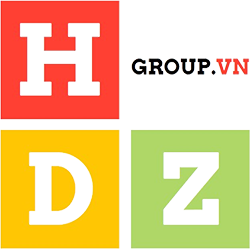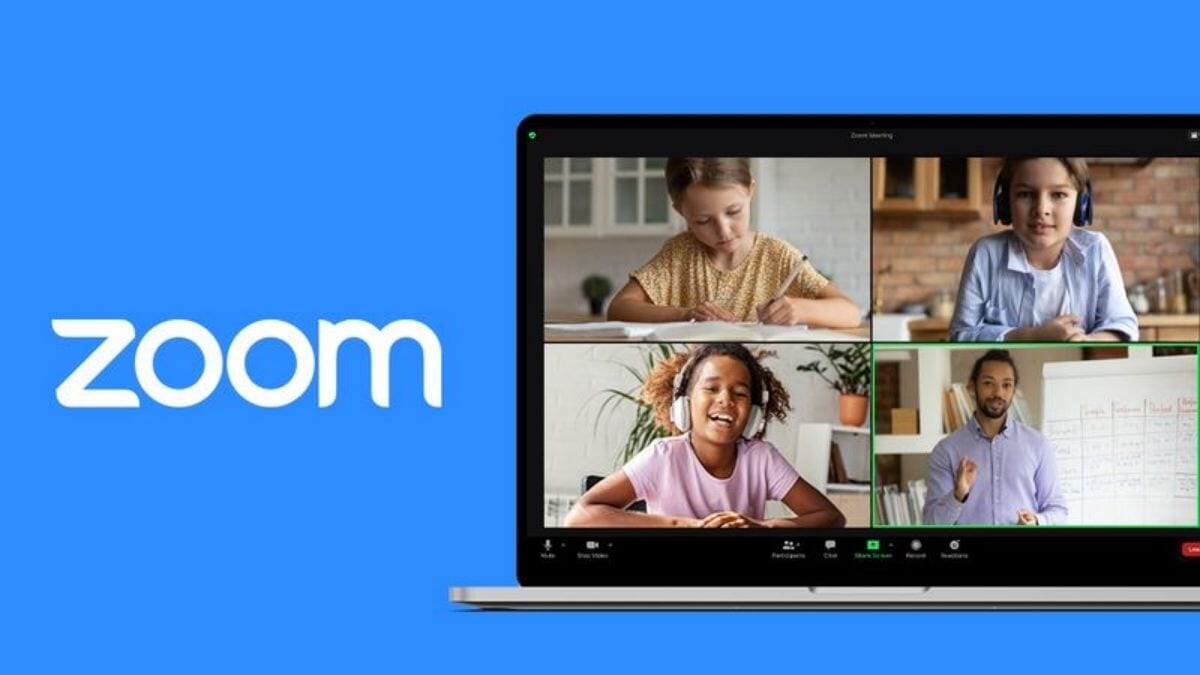- Tin tức
CÁCH CHIA SẺ ÂM THANH TRÊN ZOOM MEETINGS
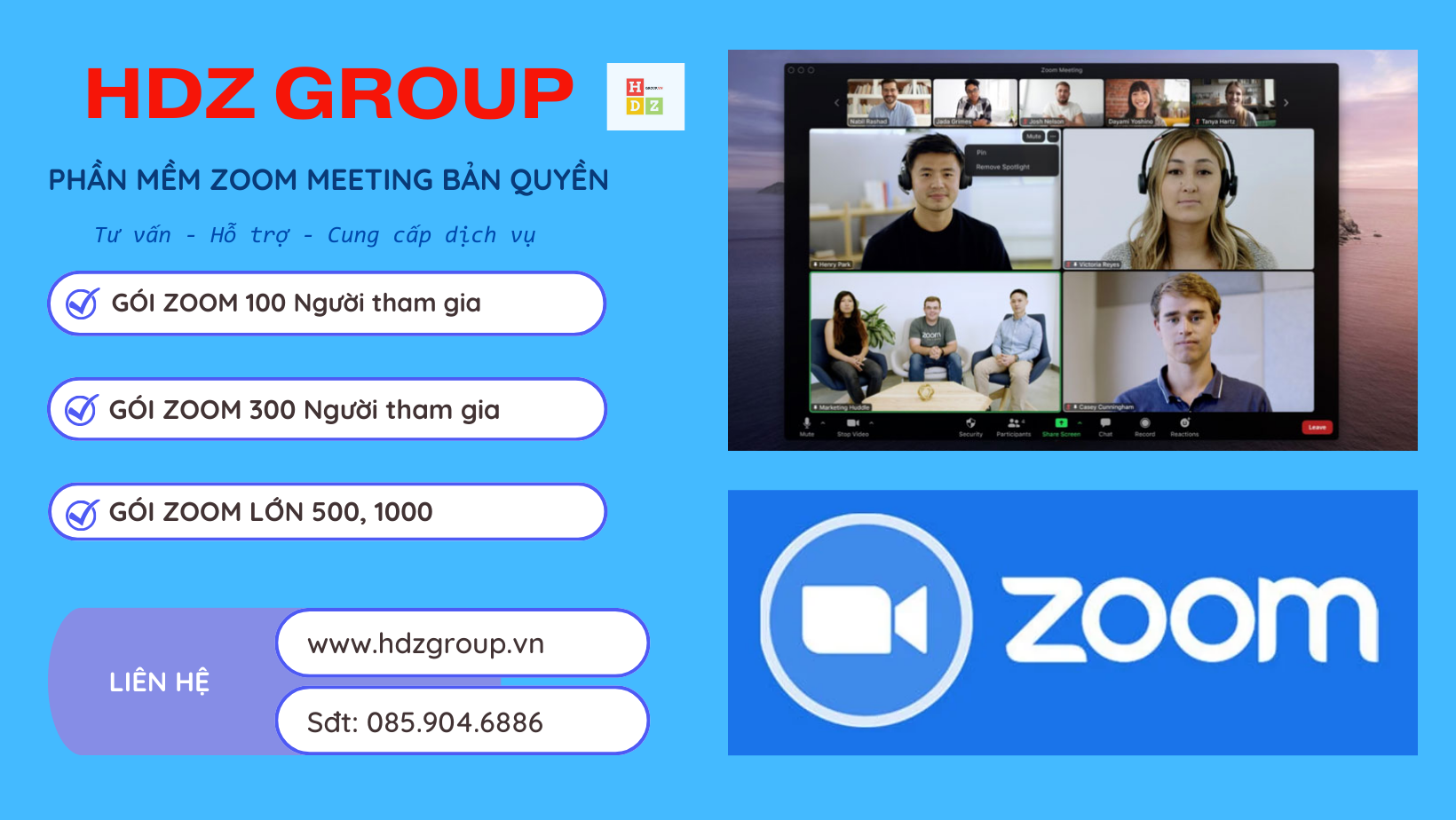
Chia sẻ âm thanh máy tính khi chia sẻ màn hình trên phần mềm họp Zoom meetings như thế nào?
Tính năng chia sẻ màn hình của Zoom cho phép người dùng chia sẻ màn hình nền, ứng dụng/âm thanh video, cửa sổ. Nếu âm thanh là một trong phần quan trọng trong các nội dung mà người dùng cần chia sẻ, người sử dụng có thể chia sẻ âm thanh của máy tính (ở 2 dạng âm thanh: đơn hoặc âm thanh stereo) đến những người dự thính ở đầu bên kia khi chia sẻ màn hình, mang lại trải nghiệm công việc, học tập chuyên nghiệp và sống động hơn.
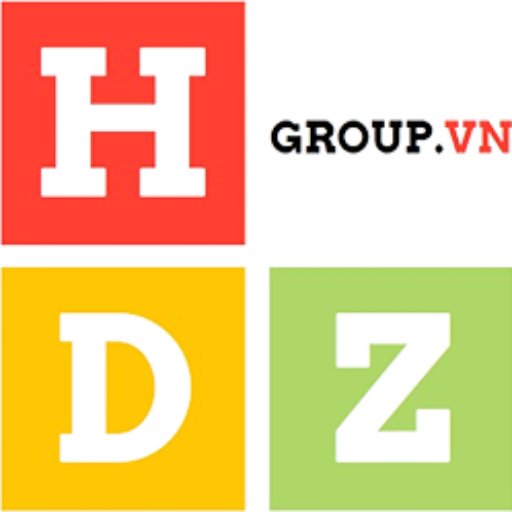
Yêu cầu khi cài đặt:
- Với âm thành Mono: Zoom desktop client dành cho hệ điều hành Window, Macos phiên bản 5.0 trở lên
- Với âm thanh stereo: Zoom desktop client dành cho hệ điều hành Window, Macos phiên bản 5.0 trở lên
Cách chia sẻ âm thanh cùng với nội dung chia sẻ:
Bước 1: bắt đầu tham gia cuộc họp trên Zoom (bạn có thể sử dụng trực tiếp trên web Zoom hoặc điện thoại di động và có thể sử dụng Zoom basic 40 phút; Zoom bản quyền Pro, nếu chưa có bạn có thể liên hệ tới HDZ Group để được hỗ trợ).
Bước 2: Nhấp vào chia sẻ màn hình (có hình mũi tên) ở phía trên thanh công cụ cuộc họp
Bước 3: Chọn màn hình hoặc chương trình bạn muốn chia sẻ
Bước 4: Chọn chia sẻ âm thanh ở góc dưới cùng phía bên trái cửa số chọn chia sẻ
Bước 5: Chọn mũi tên xuống ở ngay phía bên phải của chữ Tùy chọn chia sẻ âm thanh
Bước 6: Nhấp vào chữ Chia sẻ ở góc phía bên dưới để bắt đầu chia sẻ cùng với âm thanh của thiết bị
Lưu ý: người dùng có thể bật tính năng chia sẻ âm thanh của thiết bị sau khi đã bắt đầu chia sẻ bằng cách tìm kiếm thanh công cụ chia sẻ, sau đó nhấp vào chữ Xem thêm,sau đó người dùngchọn chia sẻ âm thanh
Ngoài ra nếu có nhu cầu sử dụng phần mềm Zoom meetings với các gói: Zoom Pro ; Zoom business 300 người tham gia, Zoom large-add on mở rộng và hỗ trợ sử dụng. Hãy liên hệ với HDZ Group để được hỗ trợ.
Hotline: 083 643 8383 – HDZ GROUP